更新日 2022/7/22
【Unity】セレクショングリッドを表示するエディター拡張方法を紹介します!
インスペクターにセレクショングリッドを表示する方法を紹介します。

以前紹介したツールバー表示するエディター拡張と見た目や機能はほぼ同じです。

PropertyAttributeやPropertyDrawerもそのまま使えので相違点だけ紹介します。
描画関数の違い
描画関数もほぼ同じです。
GUI.SelectionGrid(position, property.intValue, labels, labels.Length);
ツールバーの描画関数は次の通りです。
GUI.Toolbar(position, property.intValue, labels);
GUI.SelectionGridは表示するボタン数を指定する以外はGUI.Toolbarと同じです。
セレクショングリッドを表示するするスクリプト
列挙型を表示するセレクショングリッドのテストスクリプトを作成します。
using UnityEngine;
public class TestScript : MonoBehaviour
{
public enum Fruit
{
[InspectorName("りんご")]
Apple,
[InspectorName("ばなな")]
Banana,
[InspectorName("みかん")]
Orange,
}
[SelectionGrid(typeof(Fruit), "FruitSelected")]
public Fruit fruit;
public void FruitSelected(Fruit newFruit)
{
Debug.Log(newFruit + "が選択されました");
}
}

列挙アイテムを選択するとログが出力されます。
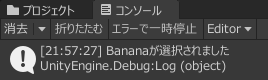
ツールバー表示で紹介した方法とほぼ同じですのでツールバー表示するエディター拡張を参照して下さい。
見た目や機能はほぼツールバーと同じです。
使い分けも必要ないので好きな方を選びましょう。
関連ページ
こちらのページも合わせてご覧下さい。
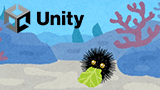
【Unity】エディター拡張方法をまとめます!2022/9/21
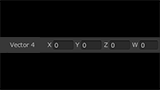
【Unity】Vector4を1行で表示するエディター拡張を紹介します!2022/7/6
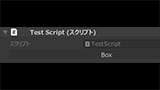
【Unity】ボックスを表示するエディター拡張方法を紹介します!2022/7/18
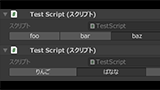
【Unity】ツールバー表示するエディター拡張方法を紹介します!2022/7/14
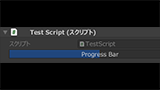
【Unity】プログレスバーを表示するエディター拡張方法を紹介します!2022/7/15